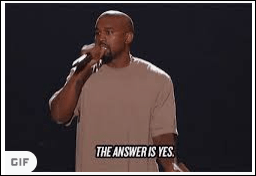Se stai giocando, modificando un documento o facendo qualcosa che potrebbe farti premere il tasto Maiusc sulla tastiera alcune volte, probabilmente sentirai un fastidioso segnale acustico e vedrai apparire un messaggio che parla di qualcosa chiamato Chiavi appiccicose.
Ecco una rapida occhiata a esattamente che cos'è Sticky Keys, perché probabilmente non ne hai bisogno e come puoi disattivare questo prompt in modo che non interrompa mai il tuo lavoro o giochi di nuovo.

Che cos'è Sticky Keys?
Sticky Keys è un'importante funzione di accessibilità in molti sistemi operativi diversi, inclusi macOS, la maggior parte delle distribuzioni Linux e Windows. Nel caso di Windows, i passaggi in questo articolo riguarderanno Windows 10, ma Sticky Keys fa parte del sistema operativo da Windows 95.
Come la maggior parte degli utenti di Windows sa, le scorciatoie da tastiera sono comandi utili (e in alcuni casi necessari) che coinvolgono l'utente premendo più tasti contemporaneamente. Ad esempio, premendo Control-Alt-Canc per accedere a determinate versioni di Windows, oppure Alt-F4 per chiudere la finestra dell'applicazione attiva. Per gli utenti con determinate disabilità, tuttavia, potrebbe essere difficile o impossibile premere più tasti contemporaneamente.
È qui che entra in gioco Sticky Keys. Come suggerisce il nome, questa funzione consente al comando di un tasto modificatore - Maiusc, Ctrl, Alt o il tasto Windows - di "attaccarsi" per un breve periodo di tempo, consentendo all'utente di inserire con successo una scorciatoia multitasto premendo un tasto alla volta. Sebbene ciò renda possibile agli utenti con disabilità di inserire facilmente le scorciatoie da tastiera, Microsoft riconosce che non è desiderabile lasciare i tasti permanenti abilitati tutto il tempo, poiché ci sono molti casi in cui un utente premerebbe uno di questi tasti modificatori solo una volta senza il è necessario avere l'input "stick" mentre Windows attende le pressioni dei tasti aggiuntivi.
Pertanto, Windows include una comoda scorciatoia per abilitare o disabilitare i tasti permanenti premendo il tasto Maiusc cinque volte di seguito. È questa azione che la maggior parte degli utenti esegue inavvertitamente quando vede il prompt dei tasti permanenti.
Disabilita scorciatoia tasti permanenti
Se non hai bisogno di tasti permanenti, puoi disabilitare completamente la sua scorciatoia in modo che non vedrai apparire questo messaggio se premi rapidamente il tasto Maiusc in futuro. Per fare ciò, dovremo modificare un'opzione nell'app Impostazioni di Windows 10. Per arrivarci, fai clic sul messaggio che appare nel prompt dei tasti permanenti (Disattiva questa scorciatoia da tastiera nelle impostazioni della tastiera di accesso facilitato), oppure apri l'app Impostazioni e vai a Facilità di accesso > Tastiera.

Da lì, trova il Usa tasti permanenti sezione sul lato destro della finestra e deselezionare la voce etichettata Consenti al tasto di scelta rapida di avviare i tasti permanenti. Dopo aver deselezionato l'opzione, chiudi semplicemente l'app Impostazioni. La modifica avrà effetto immediato senza la necessità di salvare nulla o riavviare il PC.
Per provarlo, premi rapidamente il tasto Maiusc almeno cinque volte sulla tastiera. Con l'opzione disabilitata, non dovrebbe succedere nulla. Se hai bisogno di riattivare la scorciatoia Tasti permanenti, torna semplicemente alla pagina Impostazioni designata e seleziona nuovamente la casella. Puoi anche utilizzare l'interruttore a levetta per attivare i tasti permanenti a tempo pieno, anche se, come accennato, ciò potrebbe causare problemi con alcune app o scenari in cui un tasto modificatore deve essere premuto solo una volta.
Abilita i tasti permanenti senza l'avviso
Guardando questo problema da una prospettiva diversa, se tu Piano per usare frequentemente i tasti permanenti e non vuoi vedere il messaggio di avviso o sentire il segnale acustico, torna a Impostazioni > Accesso facilitato > Tastiera e scorri verso il basso fino alla fine della pagina sul lato destro dello schermo.

Lì troverai due opzioni sotto Rendi più facile la digitazione. Deseleziona queste opzioni per disattivare il messaggio di avviso e il suono quando si abilitano i tasti permanenti (o le opzioni correlate, i tasti di attivazione e disattivazione e i tasti di filtro). Dovrai solo tenere traccia di quando abiliti e disabiliti l'opzione per evitare problemi di input imprevisti quando usi i tasti modificatori sulla tastiera.